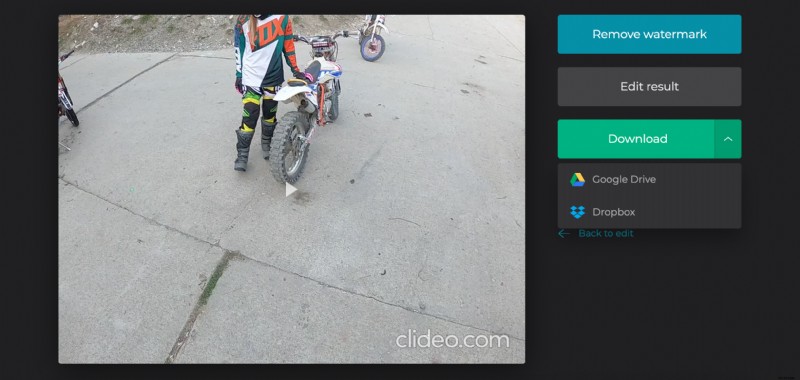Rimuovi le barre nere da YouTube o da un altro video
Le barre nere vengono visualizzate se il tuo video non si adatta alle proporzioni del post. Ecco perché prima di condividere la tua clip ti conviene controllare le specifiche e i requisiti dei social media nella nostra guida completa.
Per rimuovere le barre nere da un video verticale o orizzontale è necessario ritagliarlo prima di caricarlo su un sito web. Un'altra opzione, se non vuoi perdere parti della cornice, puoi semplicemente sfocare le barre o cambiarne il colore.
Qualunque cosa tu scelga, il nostro strumento è utile! È gratuito, facile da usare e funziona online. Continua a leggere!
-
Carica un video da ritagliare
Apri Online Video Resizer di Clideo in qualsiasi browser. Premi il grande pulsante blu al centro della home page dello strumento e carica una registrazione dal tuo dispositivo personale.

Se desideri modificare le proporzioni di un video di YouTube o di qualsiasi altro video che conservi nei tuoi account di archiviazione online, richiama un menu a discesa e importa un file direttamente da Google Drive o Dropbox.
-
Ritaglia le barre nere dal video
Trova la sezione "Ridimensiona per" sulla destra del player, chiama il menu a discesa con diversi social media e scegli l'ultima opzione - Personalizzato. Quindi seleziona le proporzioni che ti servono. Puoi anche premere la catenella tra le caselle e impostare manualmente la larghezza e l'altezza del video.
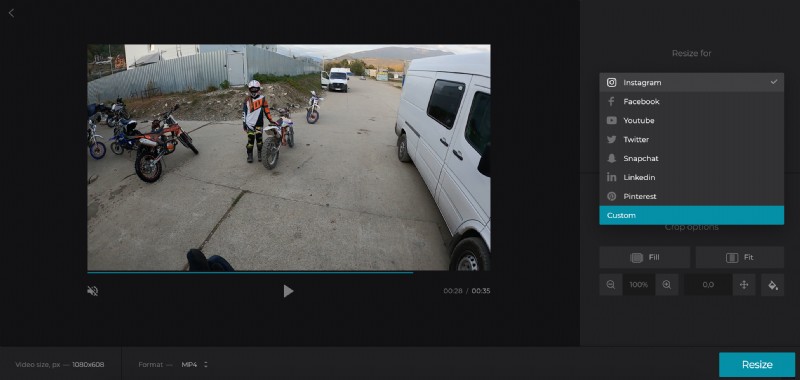
Per eliminare tutte le barre - sui lati sinistro e destro o in alto e in basso - fai clic sul riquadro "Riempi" sotto le opzioni Ritaglia. Usa le frecce speciali per spostare la cornice e "catturarne" la parte necessaria.
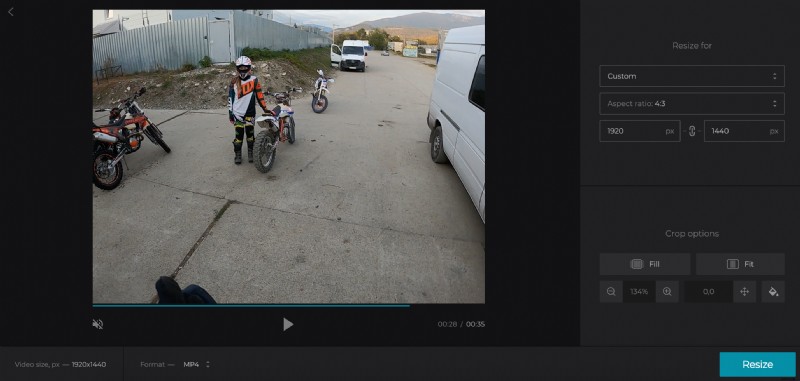
Un'altra opzione:potresti voler mantenere il video così com'è, ma cambiare le barre nere depressive in qualcosa di più appropriato, magari vivido e colorato. Per questo, premi l'opzione "Adatta" e scegli il colore delle barre o sfocale. Puoi anche digitare un codice esadecimale manualmente.
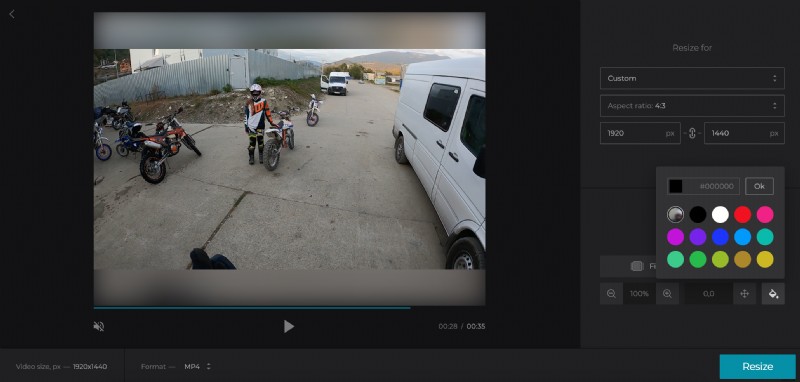
Seleziona un formato di output o mantieni quello iniziale. Per decidere su questa impostazione, puoi controllare ancora una volta il manuale dei social media.
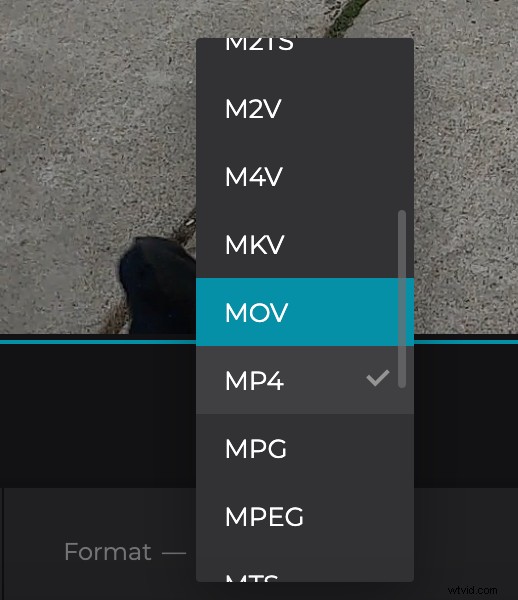
Premi "Ridimensiona" e preparati a goderti il risultato.
-
Salva il video senza barre nere
Dai al video un'ultima corsa. Sei contento di quello che vedi? Salvalo sul tuo dispositivo personale o sul cloud storage. Non ancora? Fai clic su "Torna alla modifica" e continua a migliorare l'aspetto visivo!